Notepad là một trình soạn thảo văn bản đơn giản có trong Windows cùng một chương trình chỉnh sửa văn bản ở mức cơ bản, cấp phép người sử dụng máy tính tạo tài liệu.
Bắt đầu với Windows 10 build 17713, Microsoft đã thêm các tùy chọn để giúp zoom (thu phóng) văn bản nhanh chóng và đơn giản trong Notepad. Mức zoom ngày nay (ví dụ: “100%”) được hiện trên thanh trạng thái của Notepad.
Hướng dẫn này sẽ chỉ cho bạn cách phóng to và se khít văn bản trong Notepad trên Windows 10.
Tùy chọn 1: Thay đổi mức zoom văn bản trong Notepad từ thanh menu
1. Khi ở trong Notepad, hãy nhấp vào View trên thanh menu.
2. Nhấn vào Zoom và nhấp vào Zoom In hoặc Zoom Out cho đến khi bạn đạt được mức độ mong muốn.
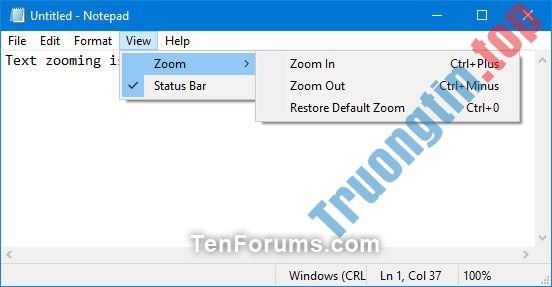
Tùy chọn 2: Thay đổi mức zoom văn bản trong Notepad bằng con lăn chuột
Khi ở trong Notepad, bấm và giữ phím Ctrl , cùng theo đó cuộn con lăn chuột lên (để phóng to) hoặc xuống (để thu nhỏ) cho đến khi bạn có được mức zoom văn bản mong muốn.
Tùy chọn 3: Thay đổi mức zoom văn bản trong Notepad bằng phím tắt
Khi ở trong Notepad, bấm các phím bên dưới cho đến khi bạn có được mức zoom văn bản mong muốn.
| Phím tắt | Mô tả |
Ctrl + + |
Phóng to |
Ctrl + - |
Thu nhỏ |
Ctrl + 0 |
Khôi phục mức zoom về mặc định 100% |
Việc thay đổi mức zoom văn bản trong Notepad Windows 10 rất dễ dàng với 1 trong 3 cách trên, đúng không?
Chúc bạn thi hành thành công!
- Tại sao Notepad vẫn là ứng dụng chú giải tuyệt vời?
- Cách thay Notepad bằng Notepad++ trong Windows
- Cách viết chú thích trực tuyến trên Notepad
- Cách dùng Neon Notepad ghi chú trên Windows 10
Windows 10,notepad,Notepad Windows 10,zoom văn bản trong Notepad,thay đổi mức zoom văn bản trong Notepad
Nội dung Cách thay đổi mức zoom văn bản trong Notepad Windows 10 được tổng hợp sưu tầm biên tập bởi: Tin Học Trường Tín. Mọi ý kiến vui lòng gửi Liên Hệ cho truongtin.top để điều chỉnh. truongtin.top tks.
Bài Viết Liên Quan
Bài Viết Khác
- Địa Chỉ Cài Win Quận 3 – Cài Đặt PC Laptop Tại Nhà Q3
- Sửa Wifi Tại Nhà Quận 4
- Sửa Laptop Quận 3
- Dịch Vụ Cài Lại Windows 7,8,10 Tận Nhà Quận 4
- Dịch Vụ Cài Lại Windows 7,8,10 Tận Nhà Quận 3
- Tuyển Thợ Sửa Máy Tính – Thợ Sửa Máy In Tại Quận 4 Lương Trên 10tr
- Tuyển Thợ Sửa Máy Tính – Thợ Sửa Máy In Tại Quận 3
- Địa Chỉ Vệ Sinh Máy Tính Quận 3 – Dịch Vụ Giá Rẻ
- Nạp mực máy in Panasonic quận 10
- Top 10 Địa Chỉ Sửa laptop Panasonic Ở Tại Huyện Hóc Môn Tphcm
- Để nhà tuyển dụng không thể rời mắt với CV xin việc của bạn
- Top 10 Cửa Hàng Bán Máy Tính Cũ Để Bàn Ở Tại Quận 2 Tphcm
- Pin Laptop Dell Vostro 1510 Giá Rẻ Nhất








